
Tạo và làm việc với bản trình chiếu
Bạn có thể sử dụng một nhóm ảnh để tạo một bản trình chiếu, sau đó thêm văn bản, chọn chủ đề, thêm nhạc và đặt thời lượng xuất hiện cho từng trang chiếu. Bạn cũng có thể bao gồm clip video trong bản trình chiếu và xuất bản trình chiếu để phát trên máy Mac, thiết bị iOS hoặc Apple TV.
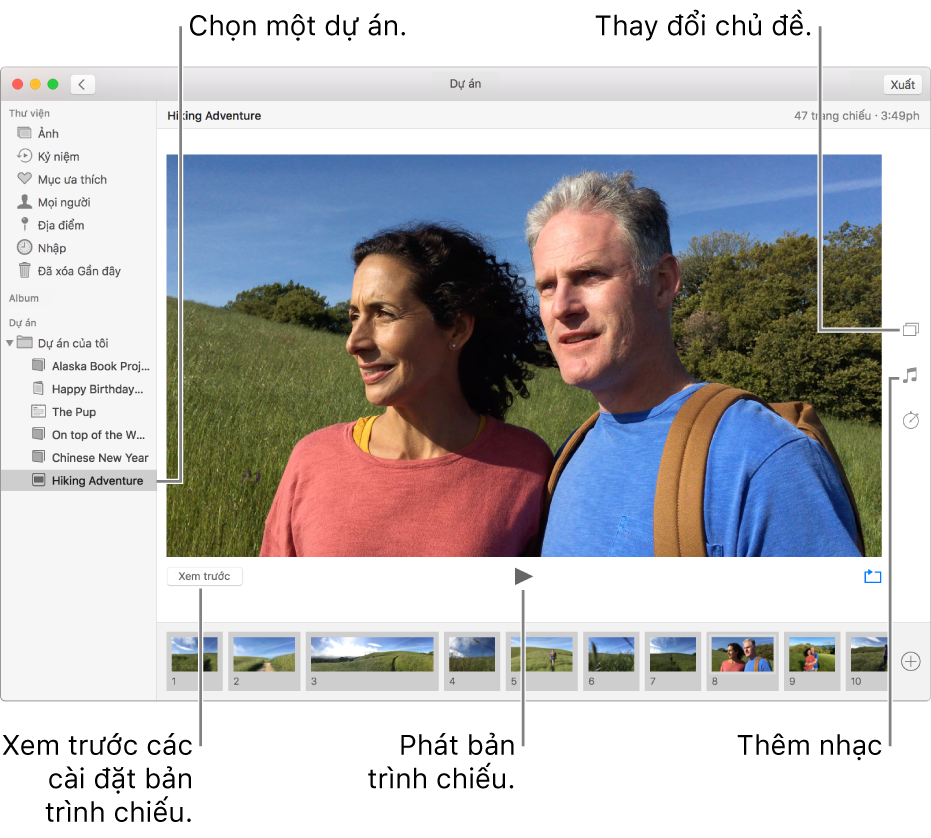
Ghi chú: Bạn có thể xem nhanh một nhóm ảnh dưới dạng bản trình chiếu mà không cần tạo dự án bản trình chiếu. Để biết thêm thông tin, hãy xem Phát bản trình chiếu tức thời. Để biết thông tin về chia sẻ bản trình chiếu, hãy xem Xuất ảnh, video và bản trình chiếu.
Tạo dự án bản trình chiếu
Chọn các ảnh mà bạn muốn có trong bản trình chiếu.
Bạn có thể thêm hoặc xóa ảnh sau này (xem “Thêm hoặc xóa ảnh và văn bản” ở bên dưới).
Chọn Tệp > Tạo > Bản trình chiếu.
Bấm vào menu bật lên Bản trình chiếu và chọn Bản trình chiếu mới.
Nhập tên bản trình chiếu vào trường Tên Bản trình chiếu, sau đó bấm OK.
Để sắp xếp lại các ảnh, kéo ảnh vào thứ tự bạn muốn chúng xuất hiện ở cuối cửa sổ.
Để chọn chủ đề, bấm nút Chủ đề
 , sau đó bấm vào một chủ đề.
, sau đó bấm vào một chủ đề.Bạn có thể thay đổi chủ đề bất kỳ lúc nào. Chủ đề bạn chọn xác định vị trí văn bản, phông chữ và chuyển tiếp xuất hiện giữa các trang chiếu. Hiệu ứng di chuyển và thu phóng, cũng được gọi là hiệu ứng Ken Burns chỉ khả dụng cho chủ đề Ken Burns.
Để chọn nhạc cho bản trình chiếu, bấm nút Nhạc
 , bấm vào mũi tên xuống bên cạnh Thư viện Nhạc, sau đó chọn một hoặc nhiều bài hát.
, bấm vào mũi tên xuống bên cạnh Thư viện Nhạc, sau đó chọn một hoặc nhiều bài hát.Chọn Bài hát Chủ đề từ menu bật lên để xem nhạc được bao gồm với Ảnh, hoặc chọn iTunes để xem nhạc từ thư viện iTunes của bạn. Kéo các bài hát bạn đã chọn để thay đổi thứ tự phát của chúng. Để xóa một bài hát, chọn bài hát và nhấn Delete.
Ghi chú: Nếu bạn không thấy nhạc trong iTunes của bạn được liệt kê, hãy đóng Ảnh, sau đó mở iTunes và đăng nhập nếu bạn chưa đăng nhập. Với iTunes được mở, hãy mở lại Ảnh, sau đó chọn bản trình chiếu của bạn. Bấm vào nút Nhạc
 và chọn iTunes từ menu bật lên để xem danh sách nhạc của bạn.
và chọn iTunes từ menu bật lên để xem danh sách nhạc của bạn.Để thay đổi thời lượng xuất hiện của mỗi trang chiếu, bấm nút Thời lượng
 , sau đó thực hiện bất kỳ tác vụ nào sau đây (không phải tất cả các tùy chọn đều có sẵn cho tất cả các chủ đề):
, sau đó thực hiện bất kỳ tác vụ nào sau đây (không phải tất cả các tùy chọn đều có sẵn cho tất cả các chủ đề):Cài đặt bản trình chiếu để khớp với thời lượng của nhạc được chọn: Chọn Khớp với Nhạc.
Cài đặt thời gian hiển thị cụ thể cho bản trình chiếu: Chọn Tùy chỉnh, sau đó kéo thanh trượt để chỉ định khoảng thời gian mà bản trình chiếu sẽ phát.
Cài đặt hiệu ứng chuyển tiếp cho toàn bộ bản trình chiếu: Chọn hộp kiểm Chuyển tiếp, sau đó chọn một loại chuyển tiếp từ menu bật lên.
Cài đặt các trang chiếu để vừa với màn hình: Chọn hộp kiểm “Định tỷ lệ ảnh để vừa với màn hình”.
Để xem trước bản trình chiếu, bấm nút Xem trước. Bấm lại nút Xem trước để dừng xem trước. Bạn cũng có thể cài đặt bản trình chiếu để lặp lại liên tục bằng cách bấm nút Lặp lại
 .
.Để phát bản trình chiếu, bấm nút Phát
 .
.
Để dừng phát bản trình chiếu, nhấn phím Escape. Bạn cũng có thể nhấn các phím mũi tên để bỏ qua về phía trước hoặc phía sau qua các trang chiếu và nhấn thanh Dấu cách để tạm dừng bản trình chiếu.
Thêm hoặc xóa ảnh và văn bản
Sau khi bạn tạo bản trình chiếu, bạn có thể thêm hoặc xóa ảnh bất kỳ lúc nào. Bạn cũng có thể thêm văn bản vào các trang chiếu đã chọn. Vị trí văn bản và phông chữ được xác định bởi chủ đề bạn chọn. Khi bạn thêm Live Photo vào bản trình chiếu, ảnh này sẽ xuất hiện dưới dạng hình ảnh tĩnh.
Bấm vào một bản trình chiếu trong Dự án trong thanh bên.
Thực hiện bất kỳ tác vụ nào sau đây:
Bổ sung thêm ảnh vào bản trình chiếu: Chọn một ảnh trong hàng hình thu nhỏ ở dưới cùng, bấm
 , sau đó bấm Thêm Ảnh. Chọn các ảnh bạn muốn thêm, sau đó bấm Thêm.
, sau đó bấm Thêm Ảnh. Chọn các ảnh bạn muốn thêm, sau đó bấm Thêm. Thêm văn bản vào trang chiếu: Chọn một ảnh, bấm
 , sau đó bấm Thêm Văn bản. Chọn văn bản trong hộp văn bản, sau đó nhập văn bản bạn muốn.
, sau đó bấm Thêm Văn bản. Chọn văn bản trong hộp văn bản, sau đó nhập văn bản bạn muốn. Xóa văn bản khỏi ảnh: Chọn văn bản trong ảnh hoặc chọn khung T phía trước ảnh trong hàng hình thu nhỏ, sau đó nhấn Delete.
Xóa ảnh khỏi bản trình chiếu: Chọn ảnh bạn muốn xóa, sau đó nhấn Delete.